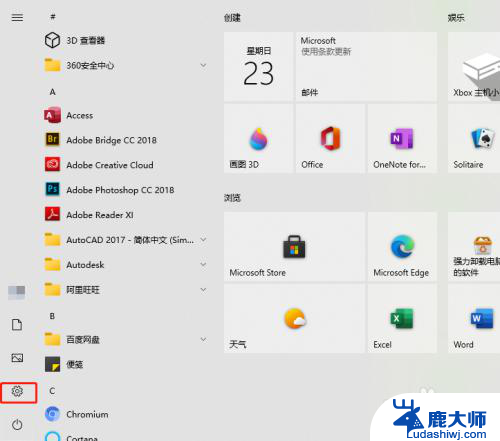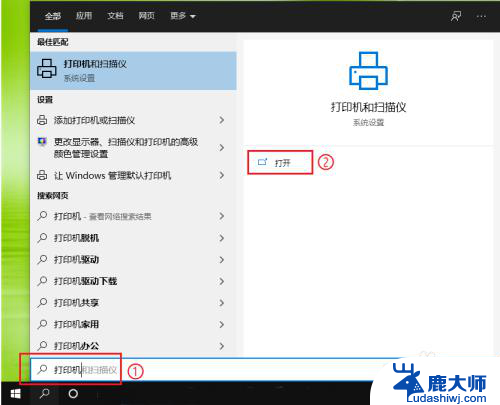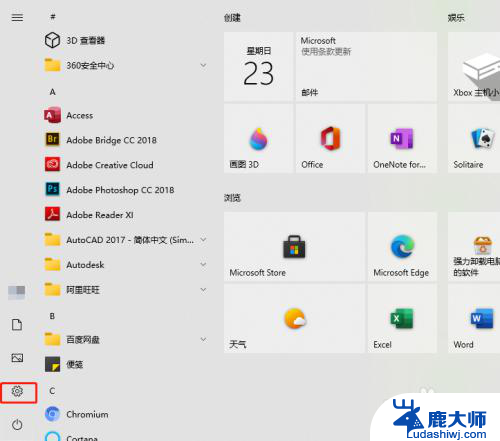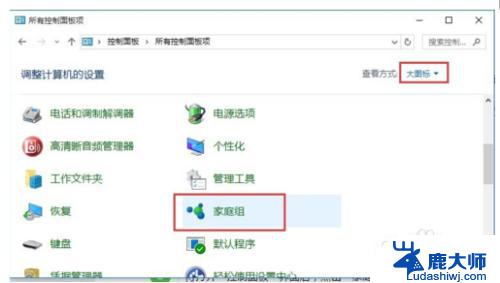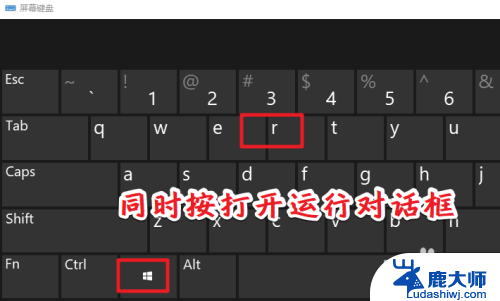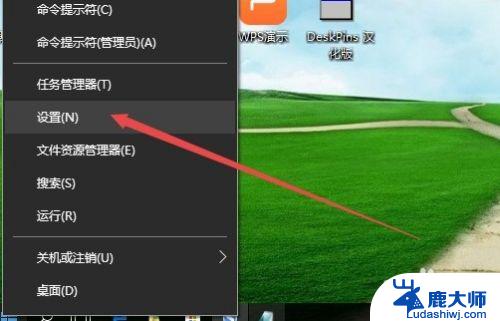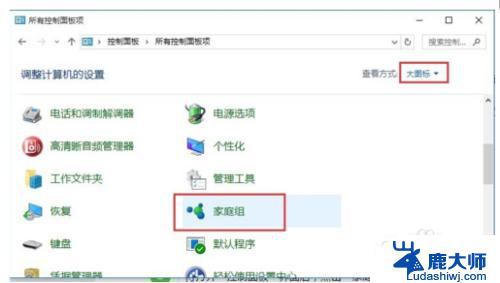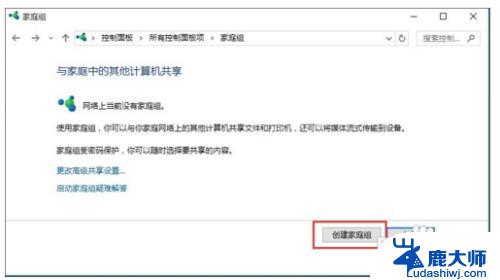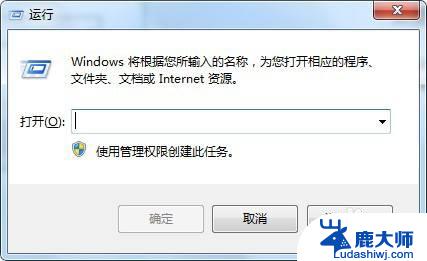电脑上打印机驱动在哪可以找到的 Win10打印机驱动文件的查找方式
如今电脑已经成为我们日常生活中不可或缺的一部分,而打印机作为电脑的重要附件之一,更是广泛应用于各行各业。当我们在使用新购买的打印机时,常常会遇到一个问题:电脑上打印机驱动在哪里可以找到呢?特别是在Windows 10操作系统中,打印机驱动文件的查找方式似乎有些让人困惑。本文将为您详细介绍Win10打印机驱动文件的查找方式,帮助您解决这一问题。无论您是新手还是有一定电脑基础的用户,相信本文都能为您提供有价值的帮助。
步骤如下:
1.操作一:一般打印机驱动文件所在位置分享 默认情况下打印机驱动的位置在:打印机驱动都是放在C:\WINDOWS\ system32 \drivers。
2.操作二:打开电脑,打开控制面板。将方式改成为【大图标】,点击打开【设备和打印机】,操作如下。

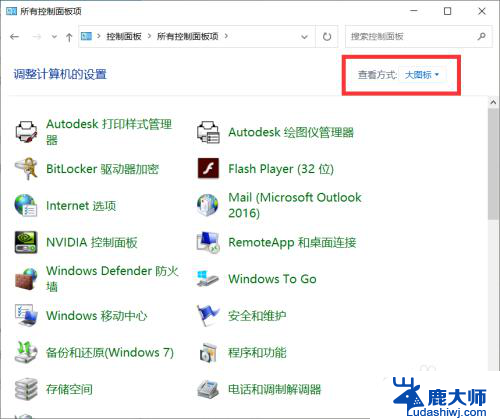
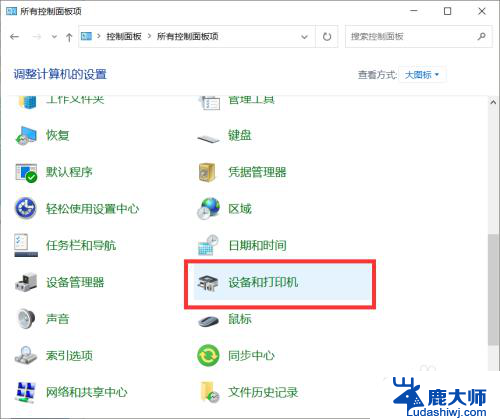
3.操作三:选中要操作的打印机,然后点击上面的印记服务器属性。如图:操作如下
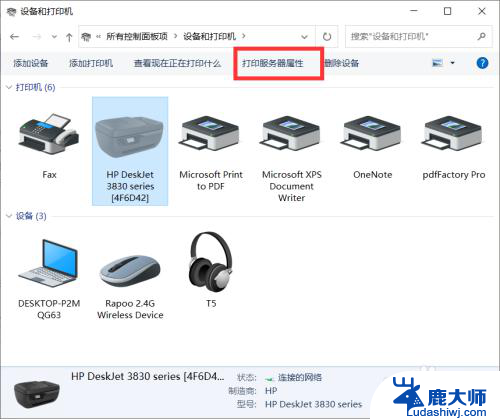
4.操作四:然后驱动程序页面下,选择打印机双击,如图:操作如下
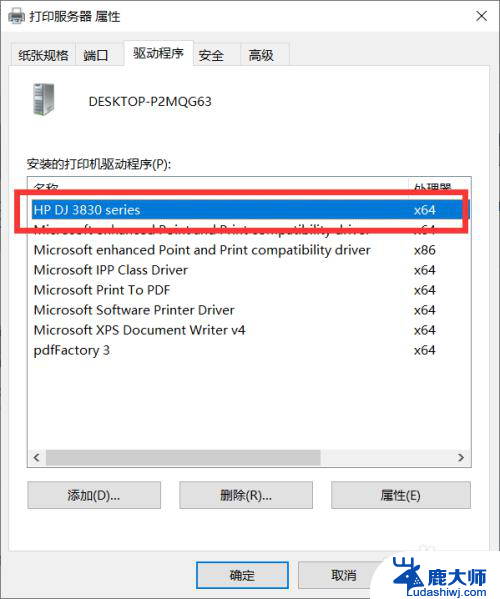
5.操作五:此时打印机驱动的路径,如图:操作如下
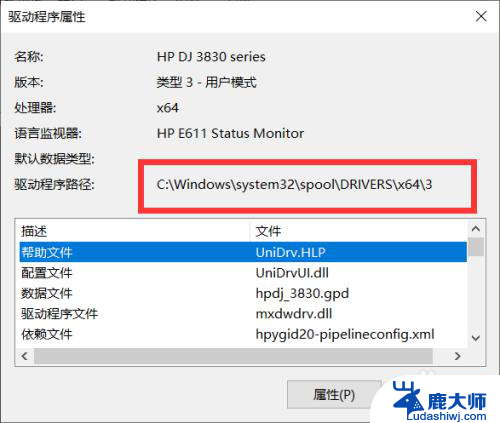
以上是关于在电脑上找到打印机驱动程序的全部内容,需要的用户可以按照以上步骤进行操作,希望对大家有所帮助。